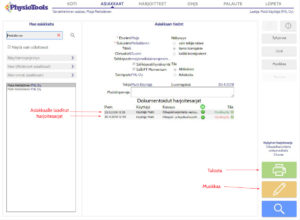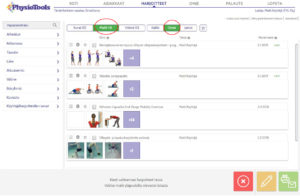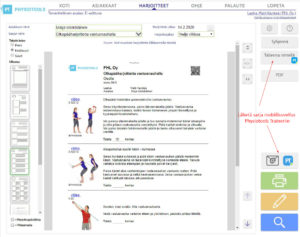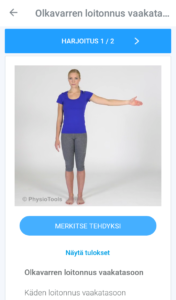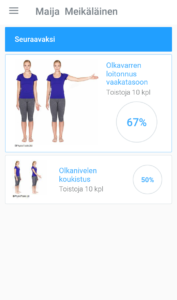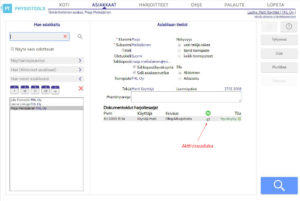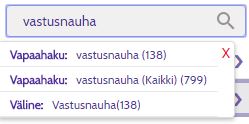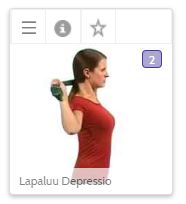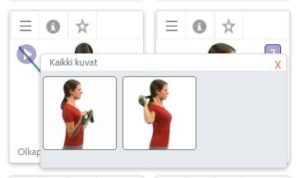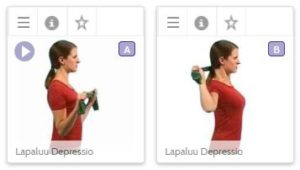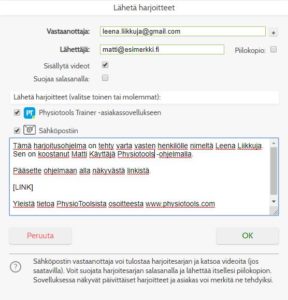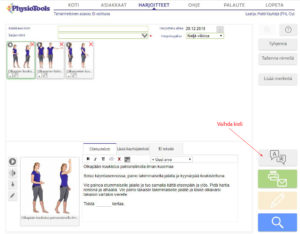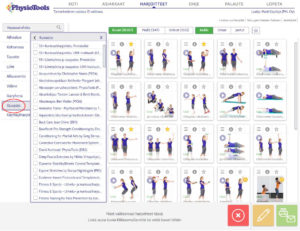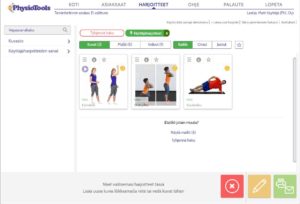Physiotools - tukikeskus
Kaikki mitä sinun tarvitsee tietää yhdessä paikassa
FAQ - Yleisimpiä kysymyksiä
-
Miten kirjaudun Physiotoolsiin?
Physiotools toimii nettiselaimessa. Avaa selain ja kirjoita osoitekenttään sinulle annettu nettiosoite, joka on muotoa https://xxx.physiotoolsonline.com (xxx on yleensä organisaatiosi nimi). Jollet muista organisaatiosi yksilöllistä nettiosoitetta, voit kirjautua ohjelmaan Physiotoolsin nettisivuilta www.physiotools.fi klikkaamalla Kirjaudu sivun oikeassa yläkulmassa. Huomaa, että sähköpostiosoitteesi tulee olla tallennettuna Physiotools-ohjelmaan, jotta voit käyttää sähköpostiosoitetta kirjautumiseen.
Syötä sinulle aiemmin luotu käyttäjätunnus ja salasana ja klikkaa Kirjaudu. Jos voit kirjautua useampaan toimipisteiseen, valitse toimipiste, johon haluat kirjautua.
Kaikkien käyttäjien täytyy aina kirjautua sisään omalla henkilökohtaisella käyttäjätunnuksellaan ja salasanallaan. Näin varmistetaan, että kaikki toimenpiteet ja harjoitesarjat kirjautuvat oikean henkilön nimiin. Pyydä tarvittaessa organisaatiosi pääkäyttäjältä henkilökohtainen käyttäjätunnus ja salasana.
-
Miten tallennan harjoitesarjan?
Harjoitusohjelman voi tallentaa usealla eri tavalla. Jos haluat tallentaa luonnoksen, klikkaa Tallenna nimellä -painiketta Muokkaus-sivulla. Jos haluat tallentaa valmiin ohjelman, klikkaa Tallenna nimellä -painiketta Tulosteen esikatselu -sivulla tai tulosta/lähtetä sarja ensin sähköpostitse ja sen jälkeen avautuvassa ikkunassa valitse Tallenna ja hyväksy.
-
Miten löydän tallentamani harjoitesarjan?
- Jos olet tallentanut harjoitesarjan asiakkaalle (Tallenna nimellä -painikkeen jälkeen valitaan Asiakassarja), harjoitesarja näkyy asiakkaan tiedoissa. Klikkaa PhysioToolsin päävalikosta Asiakkaat ja hae asiakkaan tiedot näytölle. Asiakkaalle laaditut harjoitesarjat näkyvät kohdassa Dokumentoidut harjoitesarjat. Voit tulostaa sarjan tai muokata sitä käyttämällä sivun oikeassa alalaidassa olevia painikkeita.
- Jos olet tallentanut sarjan mallina (Tallenna nimellä -painikkeen jälkeen valitaan Malli), näet sarjan Harjoitteet-sivulla valitsemalla Mallit ja Omat. Voit hakea omista mallisarjoistasi käyttämällä vapaasanahakua.
Sarja ei tallennu asiakkaalle, jos pelkästään kirjoitetaan asiakkaan nimi Asiakkaan nimi -kenttään Muokkaus- tai Tulosteen esikatselu -sivulla. Sarja täytyy aina erikseen tallentaa asiakkaalle.Katso tarkemmat ohjeet Käyttöoppaan kohdista Tallennus, Asiakkaiden hallinnointi ja Omat mallisarjat.
-
Miksi harjoitteessa ei näy tekstiä?
Harjoitteen teksti ei näy Muokkaus- ja Tulosteen esikatselu -sivuilla, jos kyseinen harjoite ei ole saatavilla käyttäjän tai valitun asiakkaan kielellä.
Esimerkki: Käytät PhysioToolsia suomeksi ja valitset Harjoitteet-sivulla harjoitteita, jotka ovat saatavilla vain englanniksi. Siirryt Muokkaus-sivulle, mutta harjoitteiden kohdalla ei näy tekstiä. Tai: Käytät PhysioToolsia suomeksi ja olet valinnut asiakkaan, jolle on tallennettu kieleksi venäjä. Valitset harjoitteita, jotka ovat saatavilla suomeksi, mutta eivät venäjäksi. Siirryt Muokkaus-sivulle ja harjoitteiden kohdalla ei näy tekstiä.
Ratkaisu: Muokkaus-sivulla vaihda harjoitteen kieli sille kielelle, jolla harjoite on saatavilla niin teksti tulee näkyviin.
Voit tarkistaa, millä kielellä harjoite on saatavilla. Harjoitteet-sivulla klikkaa harjoitekuvan yläosassa olevaa infopainiketta ja tarkista harjoitteen kielet.Voit hakea tietynkielisiä harjoitteita. Harjoitteet-sivulla kirjoita kieli vapaasanahakuun ja valitse avautuvasta listasta Kieli: [kieli]Lue tarkemmat ohjeet Käyttöoppaan kohdasta Kielen vaihtaminen.
-
Mikä on Physiotools Trainer ja miten sitä käytetään?
Physiotoolsin mobiilisovelluksen nimi on vaihtunut Physiotools Traineriksi (ent. PT Momentum). Physiotools Trainer on mobiilisovellus, joka motivoi asiakkaitasi tekemään annetut harjoitteet säännöllisesti. Asiakas saa Physiotools-ohjelmalla laatimasi harjoitteet mobiililaitteeseensa (esim. älypuhelimeen tai tablettiin). Physiotools Trainer pisteyttää harjoittelun sen mukaan, kuinka aktiivisesti asiakkaasi tekee annetut harjoitteet. Sovellukseen voi myös asettaa päivittäisen muistutuksen. Physiotools Trainer toimii Androidia käyttävillä laitteilla ja Applen laitteilla.
Harjoitesarjan lähettäminen Physiotools Traineriin on helppoa. Laadi harjoitesarja normaaliin tapaan Physiotoolsissa ja tallenna se asiakkaalle tai klikkaa Lähetä-painikkeesta ja valitse Lähetä harjoitteet asiakassovellukseen.
Physiotools Trainerissa asiakkaasi voi merkitä harjoitteita tehdyksi. Sovellus pisteyttää harjoitteet ja harjoiteohjelmat sen mukaan, kuinka aktiivisesti niitä on tehty.
Voit seurata asiakkaasi harjoittelun aktiivisuutta Physiotoolsissa Asiakkaan tiedot -sivulla. Harjoitusohjelman kohdalle kuvakkeen
 paikalle ilmestyy aktiivisuusluku sen jälkeen kun asiakas on merkinnyt harjoitteita tehdyiksi Physiotools Trainerissa.
paikalle ilmestyy aktiivisuusluku sen jälkeen kun asiakas on merkinnyt harjoitteita tehdyiksi Physiotools Trainerissa.Lue tarkemmat ohjeet Physiotools Trainerin käyttämiseen.
-
Miten vapaasanahakua käytetään?
Kirjoita yksi tai useampi hakusana kenttään ja valitse ehdotetuista tuloksista. Jos painat näppäimistösi Enter-painiketta tai klikkaat hakukentässä olevaa suurennuslasia, ohjelma valitsee ensimmäisen vaihtoehdon listalta. Kun olet valinnut ensimmäisen vaihtoehdon listalta ja kirjoitat uuden tai uusia hakusanoja Vapaasanahaku-kenttään, ohjelma poistaa aiemmin valitsemasi hakusanan. Jos valitset avautuvasta listasta jonkun muun kohdan kuin Vapaahaku (esim. Väline: Vastusnauha, katso alla oleva kuva), ohjelma hakee hakusanan valikosta ja voit kirjoittaa uuden haun Vapaasanahaku-kenttään.
Jos olet valinnut myös muita hakusanoja, ehdotettujen vaihtoehtojen listalla näkyy kohta (Kaikki). Jos valitset (Kaikki), aiemmin valitsemasi hakusanat poistetaan ja valinta tehdään pelkästään vapaasanahakuun kirjoittamasi hakusanan perusteella.
Vapaasanahaun avulla voit hakea tietynkielisiä harjoitteita. Kirjoita haluamasi kieli vapaasanahakuun ja paina Enter tai valitse vaihtoehto avautuvasta listasta.
Katso myös artikkeli Harjoitteiden hakeminen.
-
Miten saan linkitetyt kuvat näkymään erikseen?
Joihinkin harjoitteisiin kuuluu useampi kuva. Tällöin harjoitteen kohdalla näkyy numerokuvake.
Klikkaamalla numerokuvaketta näet harjoitteeseen sisältyvät kuvat.
Jos haluat nähdä harjoitteeseen sisältyvät kuvat mieluummin peräkkäin harjoitenäkymässä, Harjoiteet-sivulla klikkaa Asetukset.
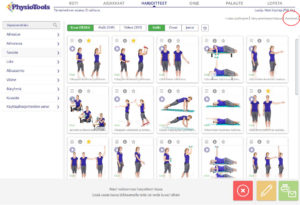
Klikkaa kuvaa nähdäksesi isomman version. Poista valinta kohdasta Yhdistä linkitetyt kuvat yhdeksi kuvaksi ja klikkaa OK.
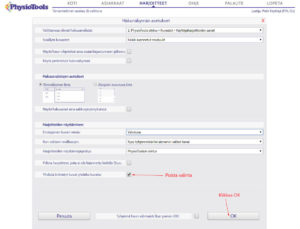
Klikkaa kuvaa nähdäksesi isomman version. Tämän jälkeen näet kuvat Harjoitteet-sivulla peräkkäin.
-
Miten lähetän harjoitteita sähköpostitse?
Tulostuksen esikatselu -sivulla klikkaa Lähetä harjoitteet -painiketta
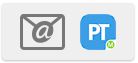 , jolloin avautuu Lähetä harjoitteet -ikkuna.
, jolloin avautuu Lähetä harjoitteet -ikkuna.Jos olet valinnut asiakkaan ja asiakkaan tietoihin on lisätty sähköpostiosoite, näet hänen sähköpostiosoitteensa. Jos kenttä on tyhjä, voit lisätä sähköpostiosoitteen väliaikaisesti. Valitse plusmerkki sähköpostiosoitteen oikealta puolelta, jos haluat lisätä useita sähköpostiosoitteita.
Oma sähköpostiosoitteesi näytetään Lähettäjä-kentässä, mutta sen puuttuessa voit lisätä osoitteen väliaikaisesti. Asiakkaasi ei näe sähköpostiosoitettasi, vaikka se näkyy tässä. Asiakas näkee lähettämäsi sähköpostin Lähettäjä-kentässä osoitteen noreply@physiotools.com. Jos asiakas kuitenkin vastaa lähettämääsi sähköpostiin, hän näkee sähköpostiosoitteesi ja pystyy lähettämään suoraan sinulle sähköpostia.
Voit suojata sähköpostin salasanalla. Jos käytetään salasanaa, pyydä asiakastasi lisäämään oikea salasana voidakseen avata harjoitesarjan.
Valitse kohta Lähetä harjoitteet Sähköpostiiin.
Sähköpostiviestin teksti -kenttä sisältää standarditekstin, jota voit tarvittaessa muokata. Jos haluat vaihtaa standarditekstiä pysyvästi, pyydä pääkäyttäjää vaihtamaan se. Muokatessasi tekstiä huomioi, että tekstiä [LINK] ei saa poistaa.
Klikkaa OK lähettääksesi harjoitesarjan asiakkaasi sähköpostiin.
Kun olet klikannut OK, avautuu ikkuna Miten haluat dokumentoida? Jos et halua tallentaa sarjaa asiakkaalle, klikkaa Jatka tallentamatta. Jos haluat tallentaa ohjelman, klikkaa Tallenna ja hyväksy, jolloin avautuu Asiakas-ikkuna. Jos et ole aiemmin valinnut asiakasta, valitse olemassaoleva asiakas tai luo uusi asiakas ja klikkaa Tallenna.
-
Miten vaihdan harjoitteiden kielen?
Voit vaihtaa harjoiteohjelmaan valitsemasi harjoitteiden kielen Muokkaus-sivulla klikkaamalla Vaihda kieli-painikkeesta.
Lue lisää Käyttöoppaan kohdasta Kielen vaihtaminen.
-
Miten saan valokuvat näkyviin hakutuloksissa?
Voit määritellä, näytetäänkö sinulle harjoitteiden hakutuloksissa ensisijaisesti valokuvat vai piirroskuvat. Harjoitteet-sivun oikeassa yläkulmassa klikkaa Asetukset.
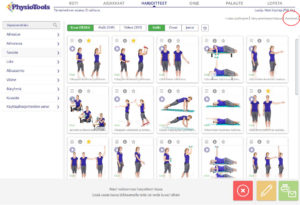
Klikkaa kuvaa nähdäksesi isomman version. Valitse haluamasi kuvan versio kohdasta Ensisijainen kuvan versio ja klikkaa OK.
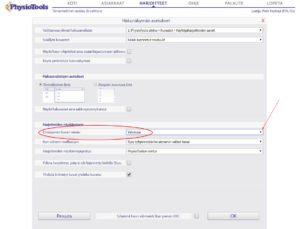
Klikkaa kuvaa nähdäksesi isomman version. -
Voinko hakea harjoitteita kuvaston nimen perusteella?
Harjoitteita voi hakea kuvaston/moduulin nimen perusteella. Kirjoita vapaasanahakuun kuvaston nimi tai osa nimestä ja valitse kuvasto avautuvasta listasta. Kuvastoon sisältyvät harjoitteet näkyvät näytöllä ja kuvasto on asetettu hakusanaksi hakutulosten yläosaan. Voit lisätä hakusanoja tarkentaaksesi hakua.
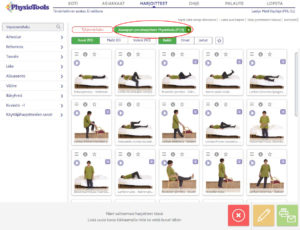
Klikkaa kuvaa nähdäksesi isomman version. Vaihtoehtoisesti voit hakea kuvaston listasta, joka avautuu kun klikkaat Harjoitteet-sivulla Kuvasto.
-
Haluan käyttää vain omia ja jaettuja sisältöjä. Miten näkymän voi muuttaa?
Harjoitteet-sivulla klikkaa Asetukset.
Ensimmäisessä kohdassa Valittavissa olevat hakusanalistat valitse Pelkät käyttäjäharjoitteet ja klikkaa OK.
Näet nyt Harjoitteet-sivulla pelkästään itse laatimasi ja organisaatiosi muiden käyttäjien laatimat ja jakamat harjoitteet. Voit hakea harjoitteita vapaasanahaulla tai omien kuvastojen ja avainsanojen perusteella.
Lue lisää artikkelista Omat harjoitteet.
-
Miten pääsen vanhasta hausta uuteen?
Jos olet valinnut Harjoitteet-sivun asetuksista Käytä perinteistä hakunäkymää ja haluat siirtyä käyttämään nykyistä hakunäkymää, toimi seuraavasti:
Harjoitteiden valinta -näkymässä klikkaa suurennuslasipainiketta siirtyäksesi takaisin nykyiseen hakunäkymään.
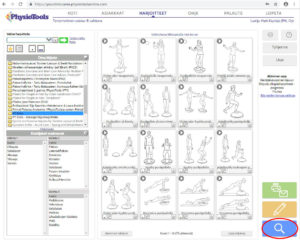
Klikkaa kuvaa nähdäksesi isomman version. Klikkaa Asetukset.
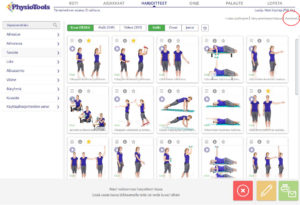
Klikkaa kuvaa nähdäksesi isomman version. Ota täppä pois kohdasta Käytä perinteistä hakunäkymää ja klikkaa OK.
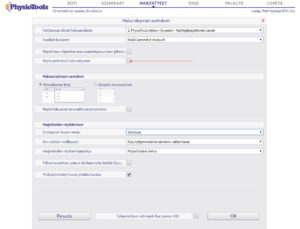
Klikkaa kuvaa nähdäksesi isomman version.
-
Täytyykö jokaisella käyttäjällä olla oma käyttäjätunnus?
Jokaisella käyttäjällä tulisi olla oma tunnus PhysioToolsiin, jotta harjoitesarja dokumentoituu oikealle käyttäjälle. Kun sinulla on oma käyttäjätunnus, voit tallentaa asetukset sinulle sopiviksi, merkitä eniten käyttämäsi harjoitukset suosikeiksi sekä lisätä ja käyttää omia harjoitteitasi ja jakaa niitä muiden kanssa.
Oman käyttäjätunnuksen saat organisaatiosi PhysioTools-pääkäyttäjältä (Admin). Jos et tiedä kuka pääkäyttäjä on, voit olla yhteydessä PhysioToolsiin sähköpostitse: info@physiotools.com.
-
Mistä saan käyttäjätunnuksen Physiotoolsiin?
Jokaisella Physiotoolsin käyttäjällä tulisi olla oma käyttäjätunnus ohjelmaan. Saadaksesi oman käyttäjätunnuksen ota yhteyttä organisaatiosi Physiotools-pääkäyttäjään (Admin). Jos et tiedä kuka on pääkäyttäjä, voit ottaa yhteyttä Physiotoolsiin: info@physiotools.com.